Konwertuj, edytuj i kompresuj filmy/audio w ponad 1000 formatach o wysokiej jakości.
Jak obrócić wideo na iPhonie 17/16/15 [Szczegółowy przewodnik]
Filmy z Androida czasami są zapisywane bokiem lub do góry nogami z powodu nieprawidłowej orientacji telefonu podczas nagrywania. Obrócenie filmu na Androidzie rozwiąże problemy z odtwarzaniem i zoptymalizuje filmy pod kątem mediów społecznościowych (np. formatu pionowego na Instagramie i TikToku). Zapewnia również prawidłowe wyświetlanie na różnych urządzeniach i poprawia narrację podczas edycji. Na szczęście obracanie filmów na Androidzie jest bardzo proste — oto 5 prostych metod ze szczegółowymi instrukcjami.
Lista przewodników
Metoda 1: Łatwy sposób obracania filmów na Androidzie za pomocą aplikacji Zdjęcia Google Metoda 2: Jak używać Galerii do obracania filmów na urządzeniach Samsung Metoda 3: Darmowy sposób obracania wideo na Androidzie za pomocą CapCut Metoda 4: Obracanie filmów na Androidzie za pomocą aplikacji InShot z zaawansowanymi funkcjami Metoda 5: Profesjonalny sposób obracania filmów z Androida w systemie Windows/MacMetoda 1: Łatwy sposób obracania filmów na Androidzie za pomocą aplikacji Zdjęcia Google
Zdjęcia Google to darmowe, preinstalowane narzędzie, które oferuje najprostszy sposób obracania filmów na Androidzie. Nie musisz pobierać aplikacji innych firm ani przesyłać filmów, ponieważ stwarza to ryzyko naruszenia prywatności. Brakuje jednak zaawansowanych funkcji do bardziej kreatywnej edycji i obsługuje jedynie obrót o 90 stopni.
Krok 1Najpierw prześlij filmy z Androida do Zdjęć Google. Otwórz Album i znajdź żądane filmy. Kliknij przycisk „Udostępnij”, a następnie wybierz „Zdjęcia Google”, aby przesłać.
Krok 2Uruchom Zdjęcia Google i otwórz filmy, które chcesz obrócić na Androidzie. Dotknij przycisku „Edytuj” u dołu, a następnie przycisku „Obróć”. Następnie dotknij przycisku „Zapisz”, aby pobrać obrócone filmy.
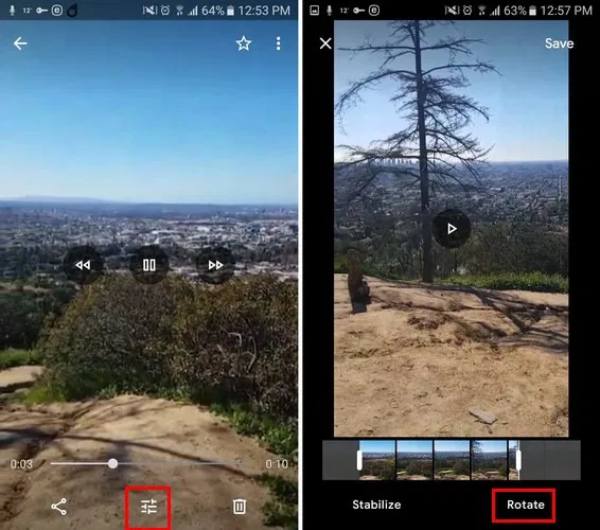
Metoda 2: Jak używać Galerii do obracania filmów na urządzeniach Samsung
Użytkownicy Samsungów mogą również skorzystać z wbudowanej aplikacji Samsung Gallery do obracania filmów w systemie Android 14. Ta aplikacja do obracania filmów umożliwia dokładniejsze obracanie i oferuje ulepszone funkcje edycji w porównaniu ze Zdjęciami Google. Dodatkowo, jej interfejs jest zoptymalizowany pod kątem płynnego działania na urządzeniach Galaxy. Chociaż nadal ma takie samo ograniczenie obrotu co Zdjęcia Google, co 90 stopni, zapewnia użytkownikom Androida lepsze wrażenia z edycji wideo.
Kroki: Otwórz domyślną aplikację Galeria na urządzeniu Samsung i otwórz film. Dotknij przycisku „Edytuj” i znajdź w narzędziach funkcję „Obróć i przytnij”. Dotknij przycisku „Obróć”, a następnie zapisz obrócone filmy na Androidzie.
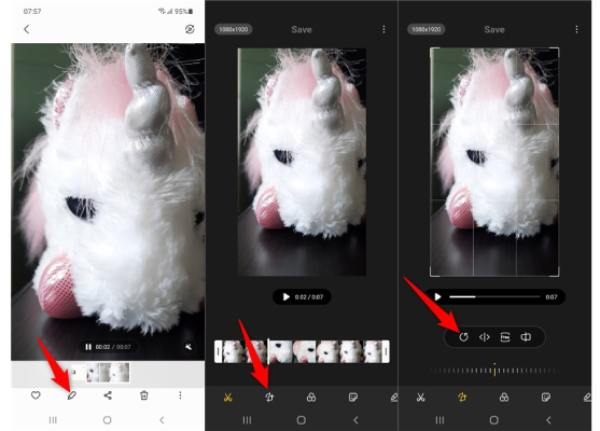
Metoda 3: Darmowy sposób obracania wideo na Androidzie za pomocą CapCut
CapCut to również potężna aplikacja do obracania filmów na Androida. Ponieważ została stworzona przez TikToka, zdecydowanie reprezentuje poziom profesjonalny wśród aplikacji do edycji wideo. Oprócz podstawowych korekt orientacji, oferuje również regulację obrotu klatka po klatce, co idealnie sprawdza się w zaawansowanej edycji. Można jej również używać do obracania konkretnych klipów lub łączenia wielu obróconych segmentów. Ze względu na trudną naukę, CapCut idealnie nadaje się dla filmowców i profesjonalnych twórców treści. Oprócz obracania filmów na Androidzie, ta całkowicie darmowa platforma (bez znaków wodnych) oferuje dodatkowe funkcje, takie jak animacja klatek kluczowych, która może przenieść Twoje obrócone filmy na Androida na poziom profesjonalny.
Krok 1Uruchom aplikację CapCut na Androidzie i kliknij przycisk „Nowy projekt”, aby przesłać wybrane filmy.
Krok 2Wybierz film, dotknij przycisku „Przekształć”, a następnie przycisku „Obróć”. Po ustawieniu prawidłowej orientacji możesz również zmienić kodek i inne ustawienia. Na koniec dotknij przycisku „Eksportuj”, aby zapisać obrócone filmy na Androidzie.
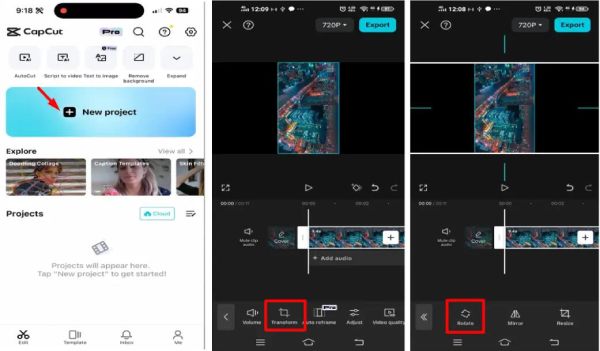
Metoda 4: Obracanie filmów na Androidzie za pomocą aplikacji InShot z zaawansowanymi funkcjami
Podobny aplikacja podobna do CapCut - InShot staje się idealnym rozwiązaniem dla twórców mediów społecznościowych, którzy potrzebują czegoś więcej niż tylko podstawowej rotacji filmów na Androida. Ta bogata w funkcje aplikacja do edycji wideo na Androida umożliwia również obracanie filmów w poziomie i pionie. Oprócz narzędzi do obracania, oferuje również wiele niezbędnych funkcji edycyjnych, takich jak gotowe filtry, nakładki tekstowe i regulacja proporcji obrazu. Dlatego aplikacja została zaprojektowana z myślą o platformach takich jak TikTok i Instagram. Wersja darmowa zawiera znaki wodne podczas obracania filmów na Androidzie, ale wersja płatna odblokowuje profesjonalne możliwości edycji, idealne dla influencerów i twórców treści.
Kroki: Otwórz aplikację InShot, przejdź do sekcji „Wideo” i znajdź żądane filmy. Dotknij przycisku „Strzałka”, a następnie przycisku „Obróć”, aby obrócić filmy na Androidzie za pomocą InShot. Następnie dotknij przycisku „Zapisz” w prawym górnym rogu, aby pobrać obrócone filmy na Androida.
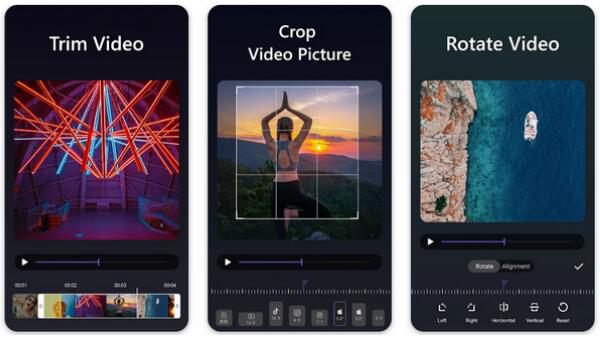
Metoda 5: Profesjonalny sposób obracania filmów z Androida w systemie Windows/Mac
Istnieje profesjonalny sposób na obracanie filmów z Androidem i dalszą edycję w systemach Windows/Mac - 4Easysoft Total Video Converter, który oferuje funkcjonalność na poziomie komputerów stacjonarnych. To potężne rozwiązanie wyróżnia się podczas obsługi wielu filmów lub pracy z nietypowymi formatami, których aplikacje mobilne nie potrafią przetworzyć. Umożliwia obracanie filmów z Androida o 90, 180, 270 i więcej stopni, zachowując jednocześnie oryginalną wysoką jakość. Można go również używać do konwersji obróconych filmów do optymalnych formatów (MP4, MKV, AVI, GIF itp.) dla różnych urządzeń i platform mediów społecznościowych, rozwiązując problemy ze zgodnością, z którymi mogą borykać się aplikacje mobilne.

Obracaj filmy z Androida w dowolnym formacie, w tym MP4, WAV, AVI, MOV, OGG itp.
Możliwość obracania filmów do dowolnej orientacji oraz ich odbijania w poziomie lub pionie.
Zapewniają bardziej zaawansowane funkcje edycji, takie jak kadrowanie, przycinanie, dodawanie efektów itp.
Jednoczesna obsługa wielu filmów z systemu Android i możliwość ich szybkiego przeglądania z podglądem.
100% Bezpieczne
100% Bezpieczne
Krok 1Uruchom 4Easysoft Total Video Converter i przejdź do zakładki „Narzędzia”. Kliknij przycisk „Obracanie wideo”, aby go otworzyć, a następnie kliknij przycisk „Dodaj”, aby przesłać filmy z Androida.

Krok 2Kliknij przycisk „Obróć”, aby obrócić filmy z Androida w lewo lub w prawo, według własnego uznania. Możesz również obracać filmy w górę i w dół. Następnie możesz ustawić format wideo i liczbę klatek na sekundę, aby zachować wysoką jakość.

Wniosek
Każde rozwiązanie zaspokaja inne potrzeby związane z obracaniem filmów na Androidzie. Zdjęcia Google oferują szybkie rozwiązania, a InShot i CapCut najlepiej sprawdzają się w mediach społecznościowych. Jeśli szukasz najbardziej profesjonalnego narzędzia do obracania filmów na Androidzie, rozważ… 4Easysoft Total Video ConverterObsługuje wszystkie formaty dla różnych platform mediów społecznościowych. Oprócz obracania filmów z Androida, możesz je również kadrować, przycinać i edytować, aby dopasować do swoich potrzeb. To zdecydowanie kompleksowe rozwiązanie do edycji wideo! Gotowy, aby udoskonalić swoje filmy? Pobierz i poznaj profesjonalne narzędzia do edycji 4Easysoft już dziś!
100% Bezpieczne
100% Bezpieczne


